说到华硕笔记本,相信很多朋友都很熟悉,用的人也比较多。因为现在华硕笔记本的人气实在太大了,所以今天小编就来谈谈如何重装系统华硕笔记本电脑。跟我一起来看看吧?
亲爱的朋友们,当您使用华硕笔记本电脑时,用久了电脑总是会出现问题,有问题了,是否需要重装系统?是你自己装,的还是去维修呢?事实上,我们可以自己安装。今天,我将告诉你如何重装系统华硕笔记本系统。
首先,以管理员身份打开UltraISO,然后在打开的界面的本地目录中找到安装镜像的位置。
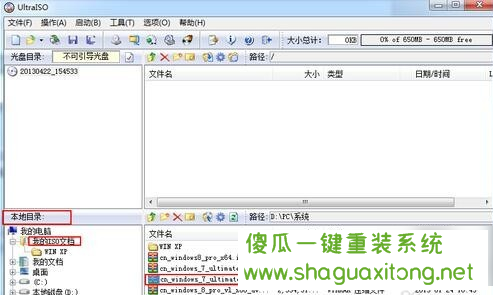
系统如图1所示
然后安装镜像,弹出详细信息,点击菜单中的开始写入硬盘镜像,打开界面,选择U盘作为引导盘。如果U盘中有内容,请先单击“格式化”然后单击“写入”,否则,单击“直接写入”,等待写入完成,然后关闭。
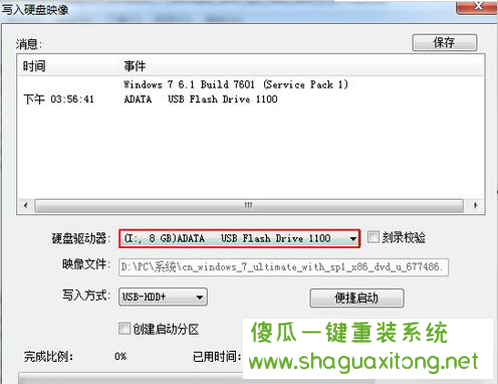
系统重装系统图2
然后启动U盘。按设定重启U盘后,按设定重启。按F2键(但不同的计算机不同~请参阅说明)进入BIOS。然后在“引导”菜单下选择“Hard Disk Drives”,将“1st drive”设置为您的U盘,返回上一界面,选择“boot device priority”。将“1st Boot Device,第一引导设备”设置为U盘,然后按F10保存设置并退出。
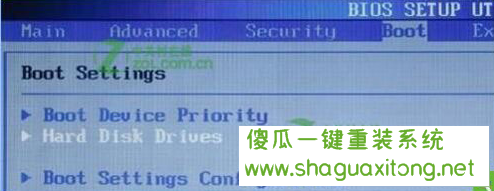
系统重装系统图3
然后重新启动并开始安装。
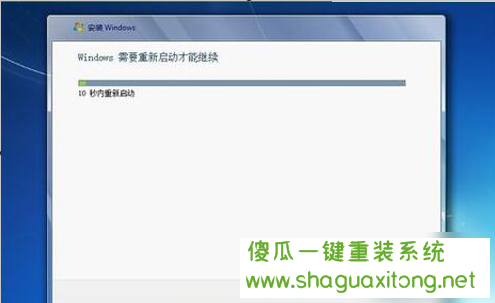
华硕重装系统如图4所示
然后重新启动并开始安装。但需要注意的是,重新启动时,应立即拔出U盘,或将重启模式设置为硬盘启动(即改回原来的模式),否则将再次体验安装过程。
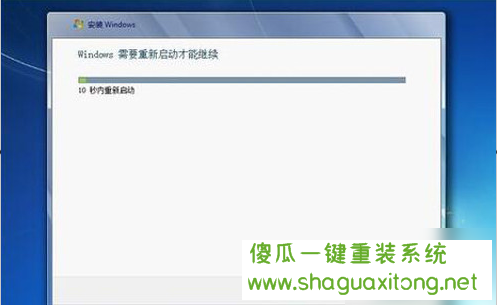
系统重装系统图5
最后,等待安装成功~~~~